프레임 텍스트
프레임 텍스트는 형식화된 구조와 레이아웃이 있는 단락을 표시하는 데 적합합니다. 텍스트를 여러 열에 표시하는 경우 프레임 텍스트는 최적의 솔루션입니다.
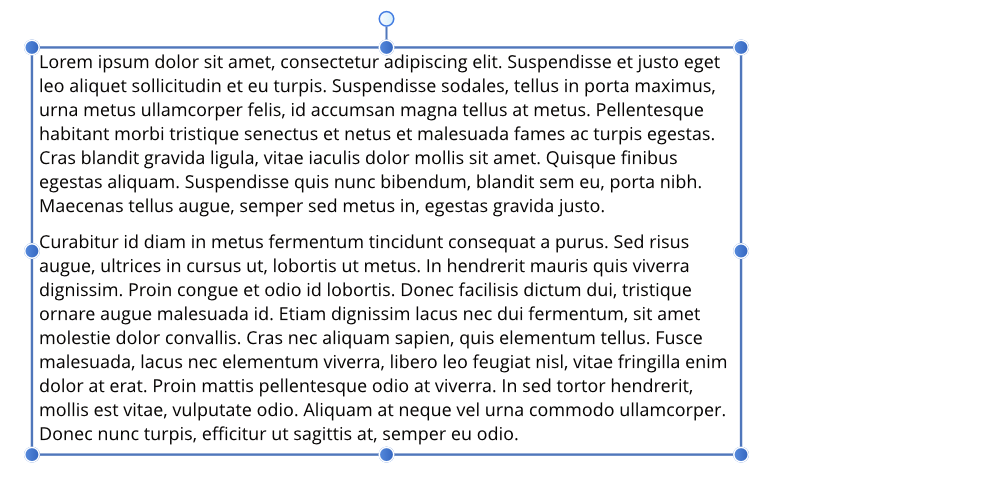
프레임 텍스트는 형식화된 구조와 레이아웃이 있는 단락을 표시하는 데 적합합니다. 텍스트를 여러 열에 표시하는 경우 프레임 텍스트는 최적의 솔루션입니다.
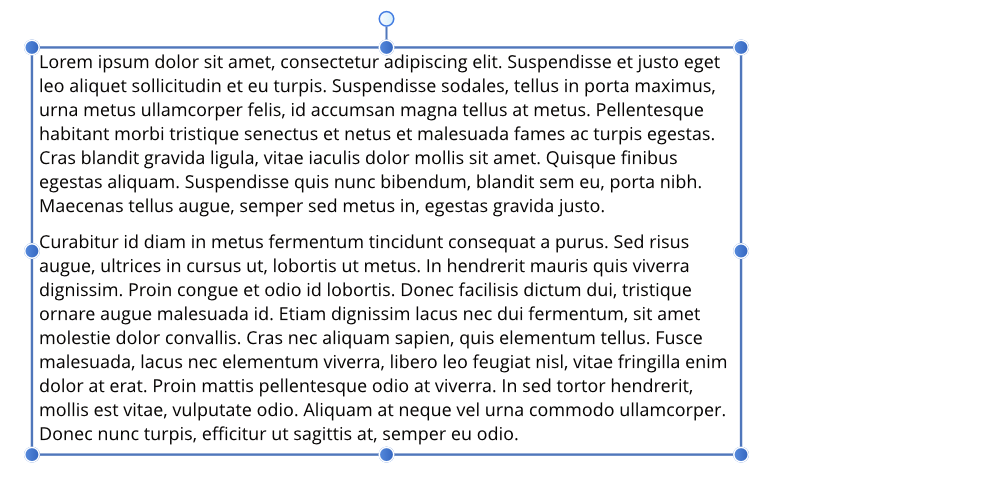
[프레임 텍스트 도구]를 사용하여 프레임 텍스트를 직사각형(또는 사각형) 프레임 내에 만들거나 임의의 곡선 또는 닫힌 모양에서 만들 수 있습니다. 만든 텍스트 프레임은 프레임 텍스트 도구를 사용하여 이동하거나 크기를 조정할 수 있습니다.
그리기 프레임을 클릭하고 문자를 입력하면 프레임에 프레임 텍스트를 입력할 수 있습니다. 프레임 하단에서 텍스트가 넘치는 경우 다음과 같은 방법으로 해결할 수 있습니다.
도구의 컨텍스트 도구 모음에서 프레임 텍스트 속성과 몇 가지 기본 프레임 설정 세부 정보를 선택할 수 있습니다(예: 열 수). 고급 프레임 설정의 경우 텍스트 프레임 패널을 사용할 수 있습니다.
텍스트 프레임 주위의 아이콘은 프레임이 채워져 있는지, 링크되어 있는지, 프레임 내의 텍스트가 넘치는지 숨겨져 있는지를 나타냅니다.
| 아이콘 | 설명 |
|---|---|
| 프레임은 연결되어 있지 않습니다. | |
| 프레임은 링크되어 있습니다. | |
| 프레임은 텍스트가 들어갈 수 없는 프레임에 연결됩니다. | |
| 프레임에 들어갈 수 없는 텍스트가 숨겨져 있습니다. | |
| 프레임에 들어갈 수 없는 텍스트가 표시됩니다. | |
| 선택 취소된 텍스트 프레임에 텍스트가 들어갈 수 없습니다. |
도구 패널에서 프레임 텍스트 도구를 선택합니다.
커브 근처 또는 모양에 커서를 놓습니다.
커서가 성형 프레임 텍스트 작성을 나타내는 형태로 변경됩니다.
프레임 텍스트를 선택한 경우:
아티스틱 텍스트는 두 객체 유형 간의 고유한 차이로 인해 원래 프레임 텍스트와 다른 흐름이 될 수 있습니다. 수평 행 정렬과 같은 텍스트 범위에 적용되는 형식은 변환 후에도 유지되지만 디자인에서 인식하지 못할 수 있습니다. 예를 들어, 아티스틱 텍스트 객체는 텍스트의 최장 행과 동일한 너비만 있습니다.